Jak przetłumaczyć niemiecką witrynę internetową na angielski (2 proste sposoby!)
Opublikowany: 2024-01-17W tym artykule chcemy porozmawiać o różnych sposobach tłumaczenia niemieckiej strony internetowej na angielski. W tym celu skoncentrujemy się na dwóch różnych kątach.
Po pierwsze, pokażemy Ci, jak przetłumaczyć dowolną niemiecką witrynę internetową, którą napotkasz w Internecie, na język angielski. Jednocześnie, co ważniejsze, omawiamy również, jak trwale przekonwertować własną witrynę internetową z języka niemieckiego na angielski, jeśli właśnie to próbujesz zrobić.
Przekonasz się, że żaden z tych sposobów nie stanowi większego problemu, jeśli używasz odpowiednich narzędzi.
Przetłumacz dowolną witrynę internetową z niemieckiego na angielski za pomocą naszego bezpłatnego narzędzia tłumaczącego
Najpierw omówimy łatwy sposób tłumaczenia niemieckich stron internetowych na angielski za pomocą bezpłatnego i łatwego narzędzia online. Dzieje się tak na przykład wtedy, gdy podczas surfowania po Internecie trafiłeś na niemiecką witrynę i uważasz, że może ona zawierać ważne informacje, ale nie mówisz po niemiecku na tyle, aby ją zrozumieć.
A może chciałbyś coś kupić na niemieckiej stronie internetowej. Może zegar z kukułką, instrukcja lub funt kiszonej kapusty? (Ok, dość stereotypów na temat moich ludzi.) Aby uniknąć niepowodzeń w tłumaczeniu, szukasz sposobu na przetłumaczenie całej strony internetowej na język angielski.
Na szczęście nie ma nic prostszego dzięki naszemu bezpłatnemu narzędziu do tłumaczenia stron internetowych.
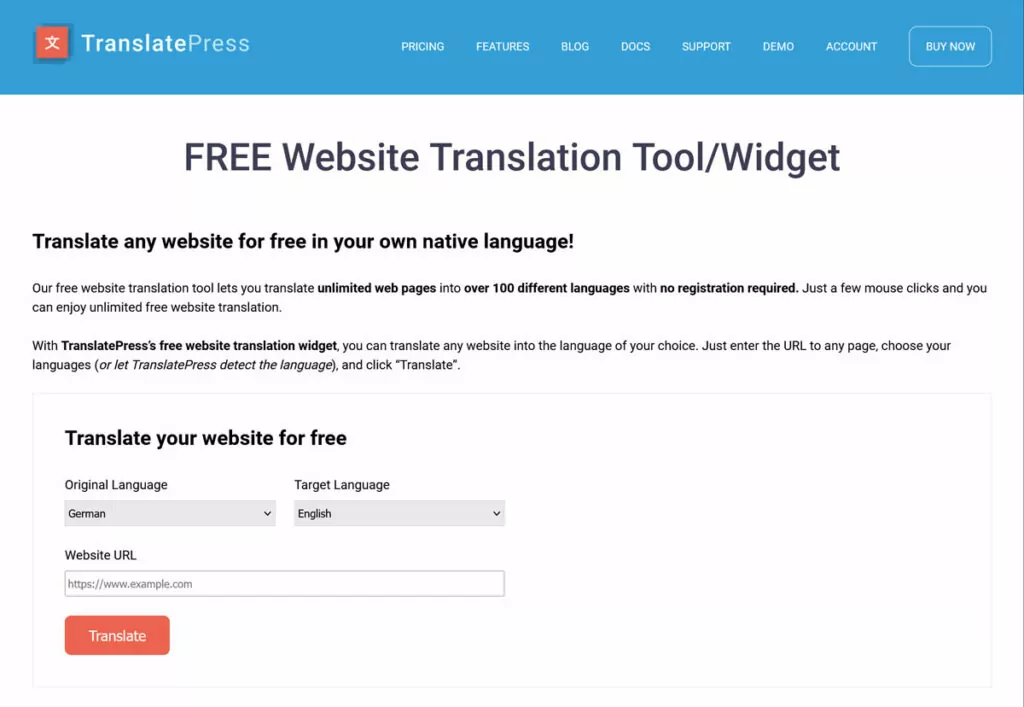
Po prostu kliknij link, aby go otworzyć, a następnie wykonaj następujące kroki:
- Wybierz język strony, którą chcesz przetłumaczyć, w tym przypadku niemiecki.
- Wybierz żądany język docelowy, np. angielski.
- Wpisz adres URL strony internetowej lub witryny, którą chcesz wyświetlić w języku angielskim.
- Kliknij przycisk Tłumacz .
Gdy to zrobisz, automatycznie otworzy się dla Ciebie przetłumaczona wersja strony internetowej.
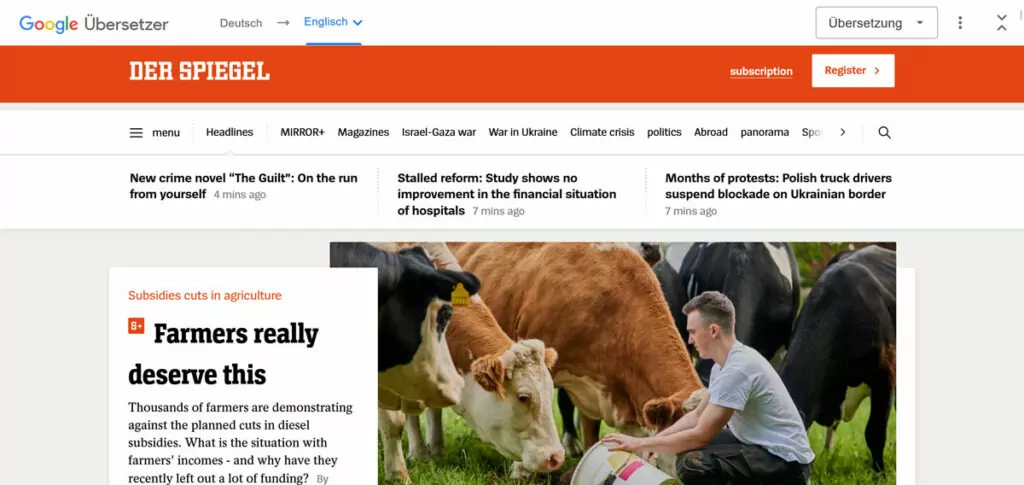
Teraz możesz uzyskać informacje w wybranym przez siebie języku.
Jest to świetne, szybkie rozwiązanie, gdy chcesz wyświetlić dowolną witrynę strony trzeciej w innym języku. Ale co, jeśli chcesz trwale przetłumaczyć swoją własną stronę internetową z niemieckiego na angielski, aby pomóc odwiedzającym? Porozmawiajmy o tym teraz.
Jak przetłumaczyć niemiecką witrynę WordPress na angielski
Chociaż niemiecki nie należy do najtrudniejszych języków, niekoniecznie jest łatwy do opanowania (nawet jako rodowity Niemiec wciąż mam z tym trudności na co dzień). I choć jest to jeden z najpopularniejszych języków w Internecie, grupa osób, które się nim posługują, jest wciąż stosunkowo niewielka w porównaniu z angielskim. Dlatego jeśli masz niemiecką witrynę internetową, dobrym pomysłem może być przetłumaczenie jej na angielski, aby udostępnić ją szerszemu gronu odbiorców (na przykład w celu prowadzenia wielojęzycznego handlu elektronicznego).
Dobra wiadomość jest taka, że jeśli Twoja witryna jest zbudowana na WordPressie, możesz to łatwo zrobić dzięki bezpłatnej wtyczce TranslatePress. Sprawia, że Twoja witryna jest wielojęzyczna i umożliwia przetłumaczenie jej na wiele języków, w tym niemiecki i angielski.
TranslatePress zawiera również funkcje tłumaczenia maszynowego, które znacznie przyspieszają konwersję Twojej witryny. Możesz także wykonać tłumaczenie ręcznie, korzystając z poręcznego interfejsu.
Najlepsza część: jeśli potrzebujesz tylko jednego dodatkowego języka, proces jest całkowicie darmowy! Przyjrzyjmy się, jak krok po kroku przetłumaczyć Twoją witrynę internetową z języka niemieckiego na angielski.
1. Zainstaluj TranslatePress
Pierwszą rzeczą do zrobienia jest zainstalowanie wtyczki WordPress TranslatePress.
Jak wspomniano, możesz zrobić to wszystko tylko za pomocą bezpłatnej wersji TranslatePress. Korzystanie z wersji Pro ma jednak zalety, które omówimy w trakcie tego samouczka. Jeśli zaczniesz od wersji darmowej, a później zdecydujesz, że potrzebujesz funkcji Pro, zawsze możesz dokonać aktualizacji bez utraty efektów swojej pracy.
Więc zacznijmy.
W pierwszym kroku zaloguj się do swojej witryny WordPress i przejdź do Wtyczki → Dodaj nowy . Tutaj wyszukaj TranslatePress według nazwy i kliknij przycisk Zainstaluj teraz , gdy się pojawi.
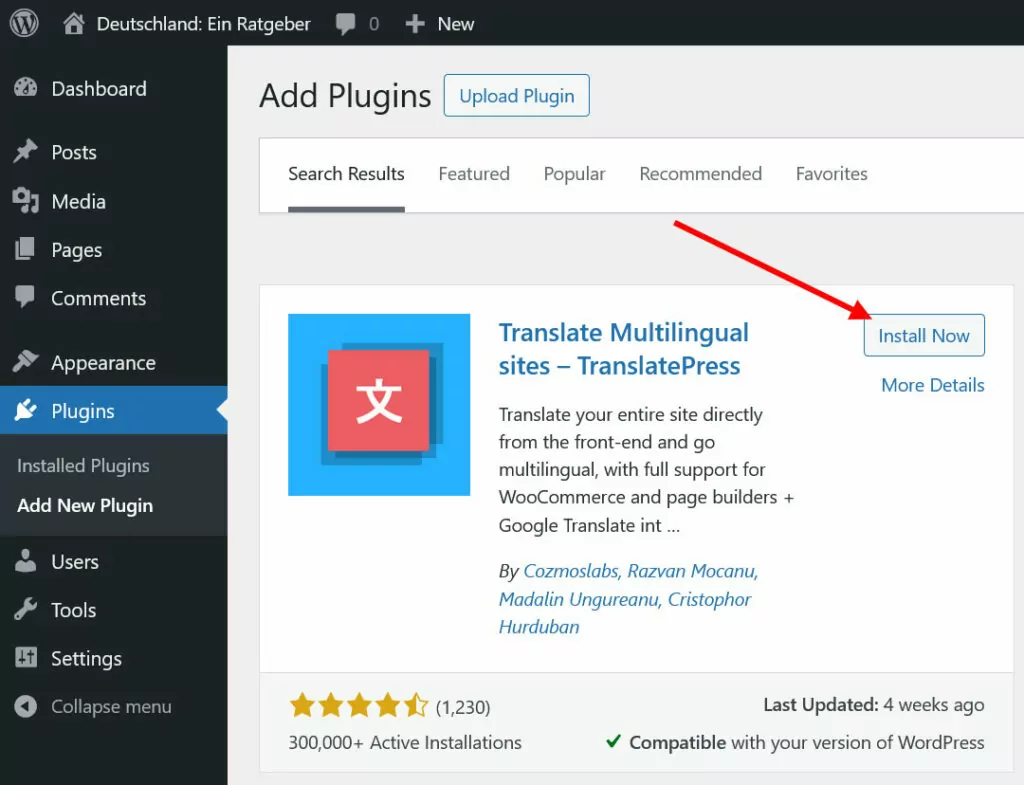
Po zakończeniu pobierania wtyczki kliknij wyświetlony przycisk Aktywuj .
2. Wybierz swoje języki
Gdy TranslatePress jest aktywny w Twojej witrynie, czas wybrać żądane języki dla swojej witryny. Dzieje się to w TranslatePress → Ustawienia w zapleczu WordPress.
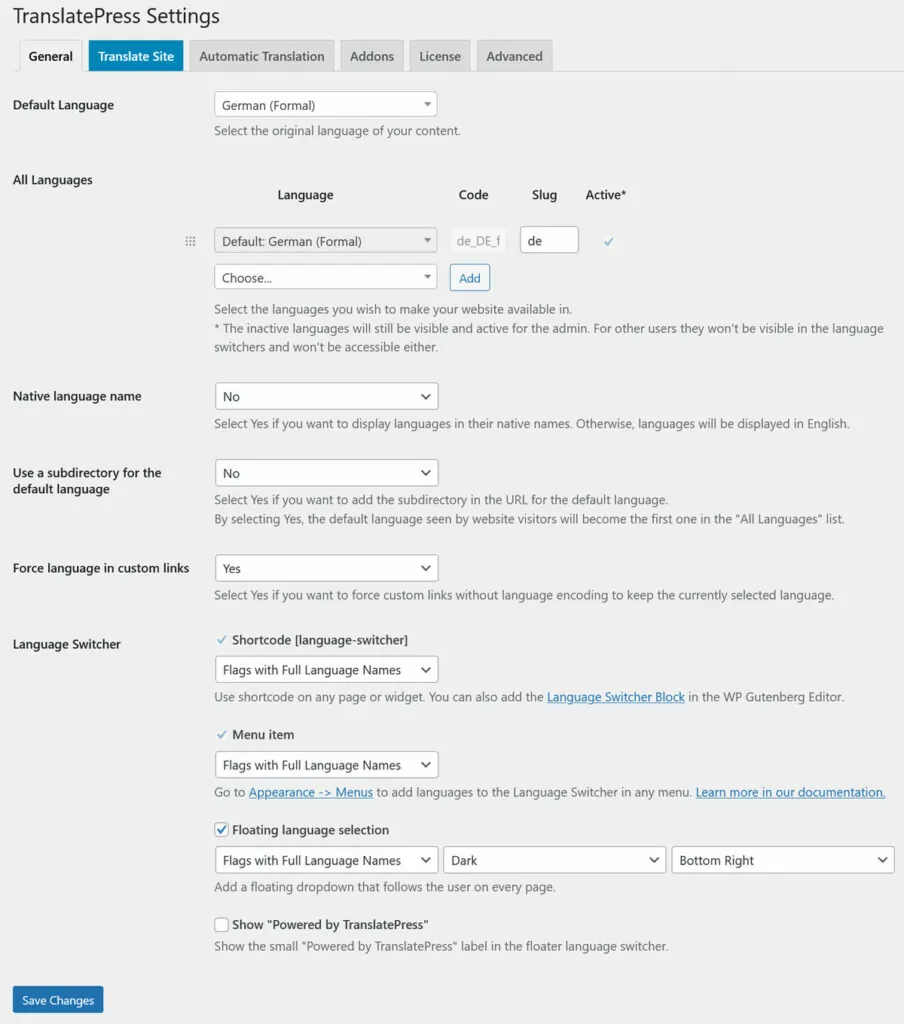
Na górze wybierz domyślny język, w tym przypadku niemiecki. Masz kilka opcji. Ponieważ w kilku krajach mówi się po niemiecku, możesz wybrać także austriacki i szwajcarski niemiecki, a także odmiany formalne lub nieformalne (które zmieniają zaimki używane do zwracania się do kogoś — tak, niemiecki jest fajny!). Poziom formalności możesz zmienić także po fakcie.
W tym przypadku wybieramy język niemiecki (formalny) .
Następnie nadszedł czas na określenie języka docelowego. W tym celu użyj menu rozwijanego w obszarze Wszystkie języki , aby wybrać język angielski.
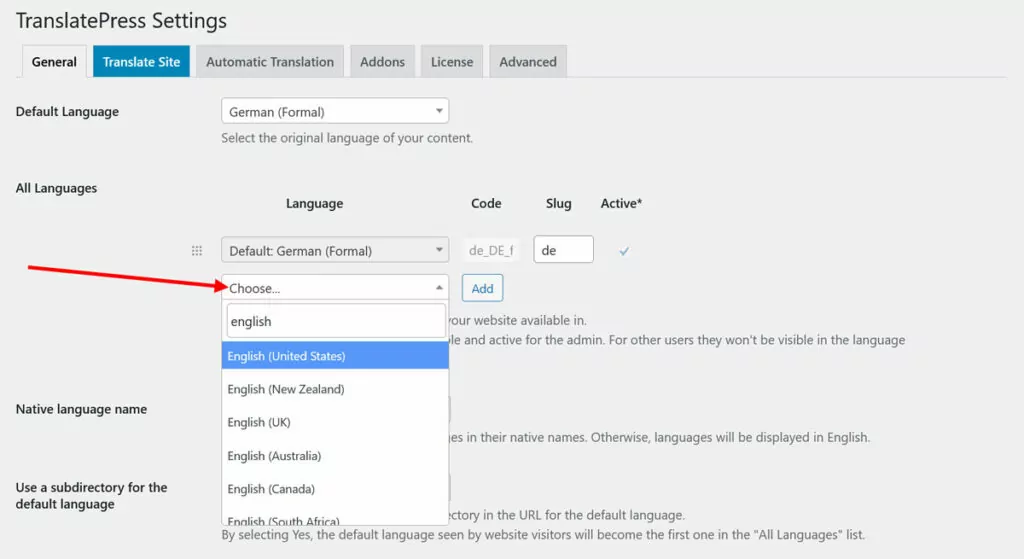
TranslatePress rozpoznaje również różne odmiany, takie jak angielski amerykański i brytyjski, a także odmiany używane w Kanadzie, Republice Południowej Afryki i Nowej Zelandii. Wybierz ten, który jest najbardziej odpowiedni. Mamy tutaj do czynienia z amerykańskim angielskim.
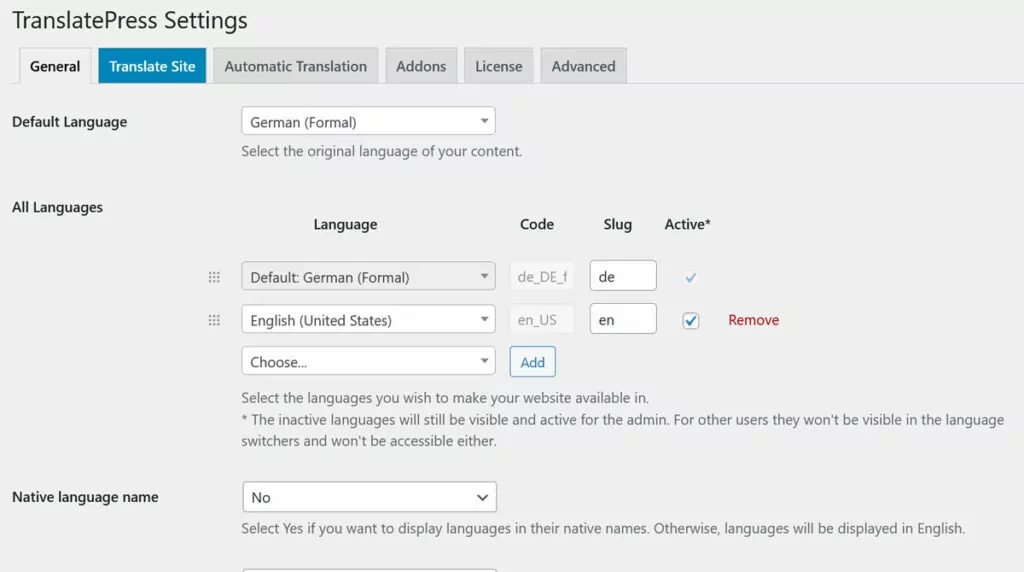
Po zakończeniu kliknij Dodaj , aby przesłać swój wybór, a następnie zapisz na dole.
3. (Opcjonalnie) Włącz automatyczne tłumaczenie
Ten krok nie jest konieczny, ale może zaoszczędzić dużo czasu w procesie tłumaczenia. TranslatePress umożliwia automatyczne tłumaczenie Twojej witryny za pomocą usług tłumaczeń maszynowych, takich jak Tłumacz Google i DeepL. Obydwa są narzędziami do tłumaczenia AI, znanymi ze swojej jakości i szybkości.
W wersji darmowej jesteś ograniczony do Tłumacza Google. TranslatePress Pro ma również opcję korzystania z DeepL, który jest dokładniejszy niż Tłumacz Google.
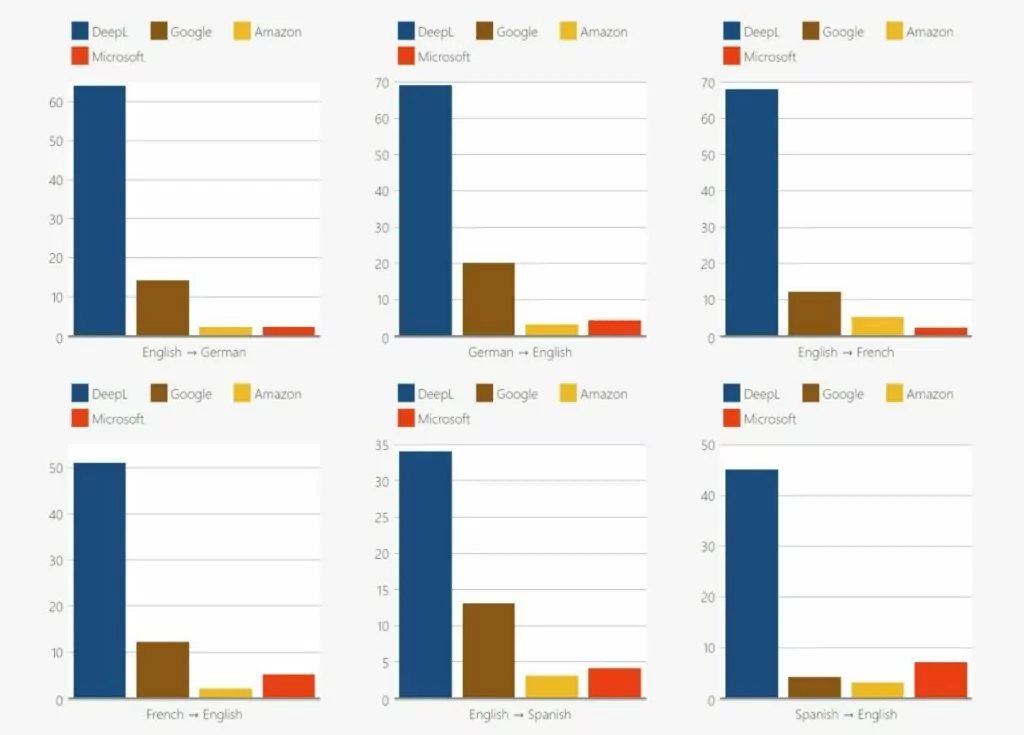
Jednak w przypadku języka niemieckiego na angielski Tłumacz Google wykonuje przyzwoitą robotę i zawsze można go po prostu użyć jako punktu odniesienia i ręcznie poprawić i udoskonalić wynik automatyczny.
Jeśli to Cię interesuje, przejdź do Tłumaczeń automatycznych w ustawieniach TranslatePress.
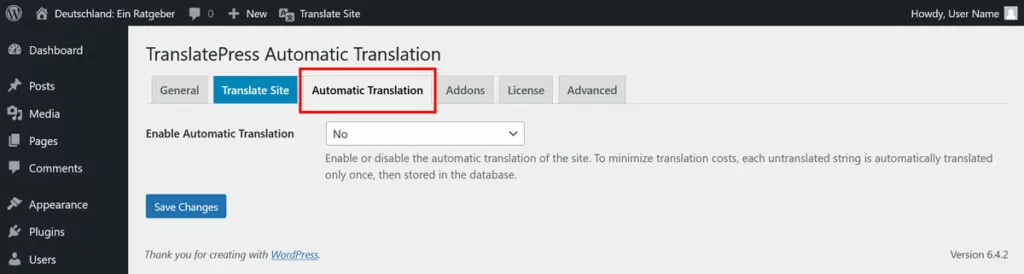
W tym przypadku pierwszą rzeczą do zrobienia jest ustawienie menu rozwijanego w obszarze Włącz tłumaczenie automatyczne na Tak . Następnie uzyskasz dostęp do dodatkowych opcji.
Najważniejszym jest to, gdzie wybierasz silnik tłumaczeniowy. Jak wspomniano, w wersji bezpłatnej dostępny jest tylko Tłumacz Google.
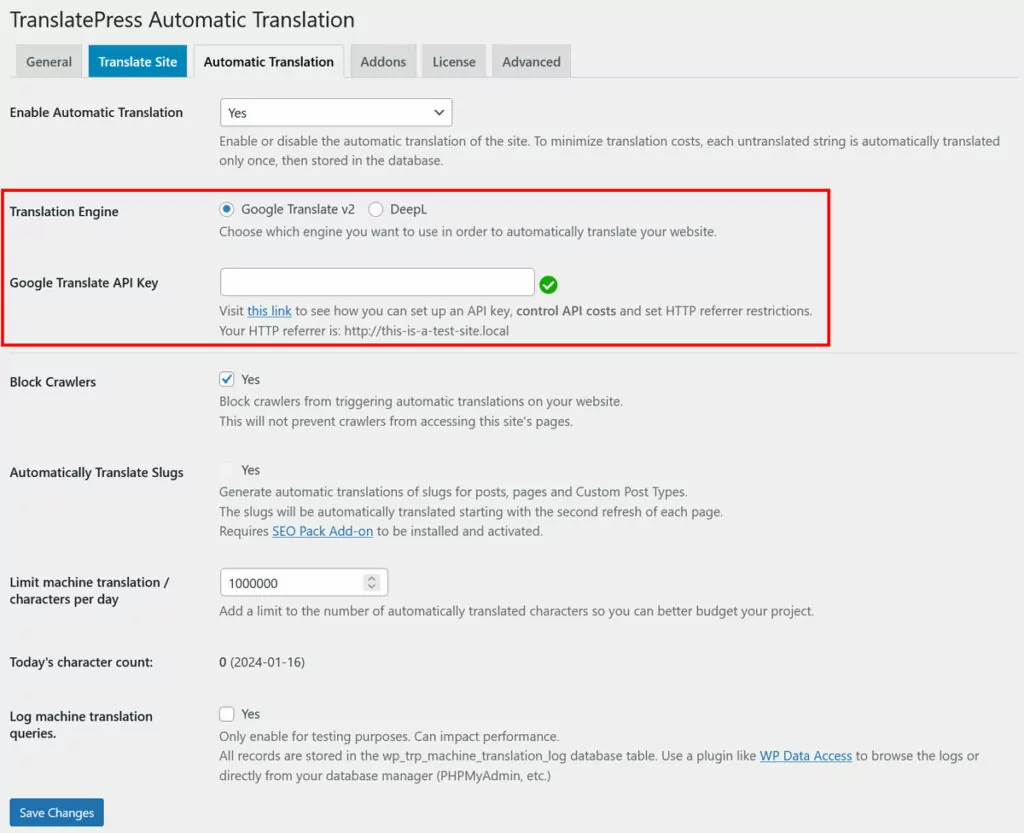
Następnie musisz zdobyć klucz API i wkleić go w odpowiednie pole. Poniżej znajduje się link do instrukcji, jak je zdobyć, ale mamy je również tutaj dla API Tłumacza Google i API DeepL. Po wklejeniu klucza zapisz go na dole.
Możesz także sprawdzić inne opcje, zwłaszcza ustawienie ograniczające tłumaczenie do określonej liczby znaków dziennie, ponieważ może to stanowić czynnik kosztowy. Pamiętaj jednak, że jest to sprawa pomiędzy Tobą a usługami tłumaczeniowymi i nie zależy to od TranslatePress.
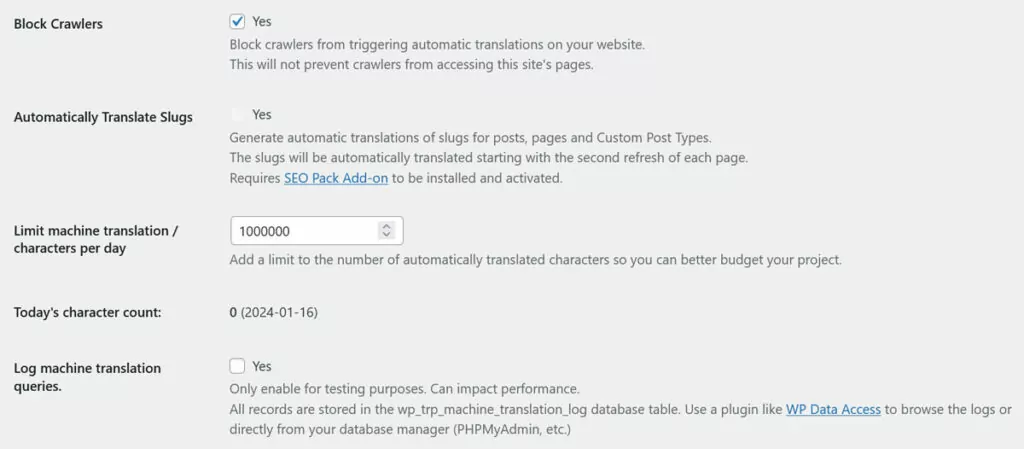
Gdy będziesz zadowolony, czas iść dalej.
4. Przetłumacz swoją witrynę w interfejsie tłumaczeniowym
Prawie cała praca tłumaczeniowa w TranslatePress odbywa się w tym samym interfejsie. Możesz uzyskać do niego dostęp, klikając opcję Tłumacz witrynę lub Tłumacz stronę w ustawieniach TranslatePress lub na pasku zadań WordPress.
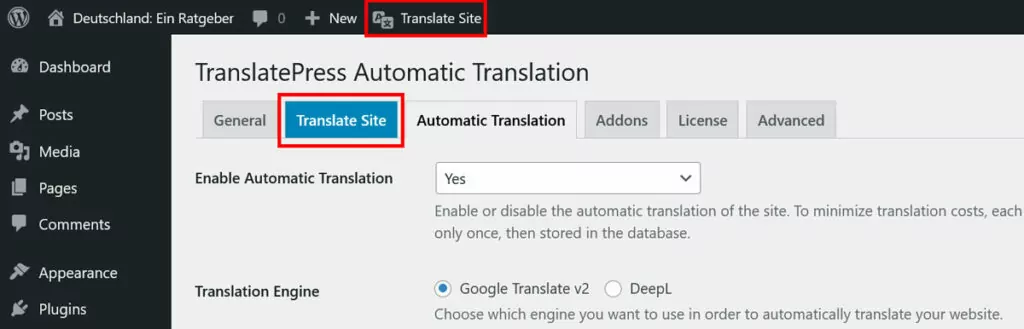
Spowoduje to przejście do głównego interfejsu tłumaczenia TranslatePress.
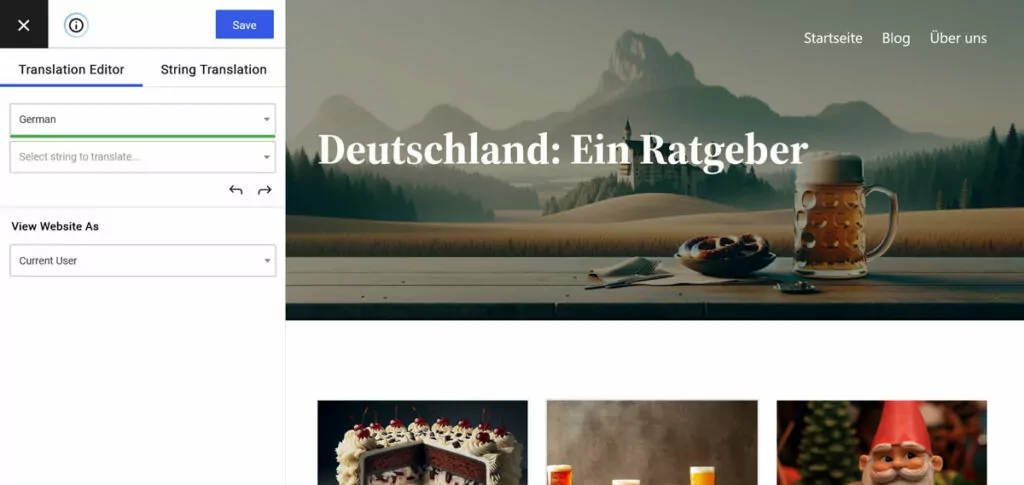
Składa się z dwóch części. Po prawej stronie znajduje się okno podglądu, w którym możesz nie tylko zobaczyć podgląd na żywo witryny, która wkrótce będzie tłumaczona, ale także wykorzystać je do poruszania się po witrynie i wybierania treści do konwersji na język angielski. Z kolei po lewej stronie masz pasek boczny, w którym podajesz tłumaczenie.

Proces ten jest prawdopodobnie łatwy. Wybierz dowolny tekst (zwany także „ciągiem znaków”) w oknie podglądu. Możesz to zrobić bezpośrednio, najeżdżając kursorem na tekst i klikając symbol pióra, korzystając z listy rozwijanej w lewym górnym rogu, aby wybrać dowolny ciąg znaków obecny na stronie lub przeglądać go za pomocą strzałek do tyłu i do przodu poniżej.
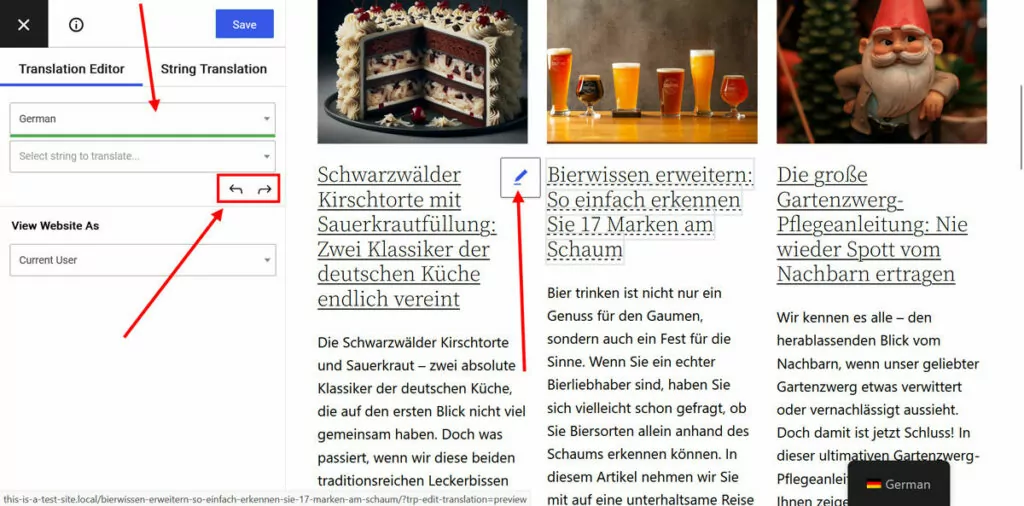
Gdy to zrobisz, pojawi się nowe pole, w którym możesz wprowadzić przetłumaczony ciąg. Co więcej: jeśli włączyłeś automatyczne tłumaczenie, tłumaczenie pojawi się automatycznie.
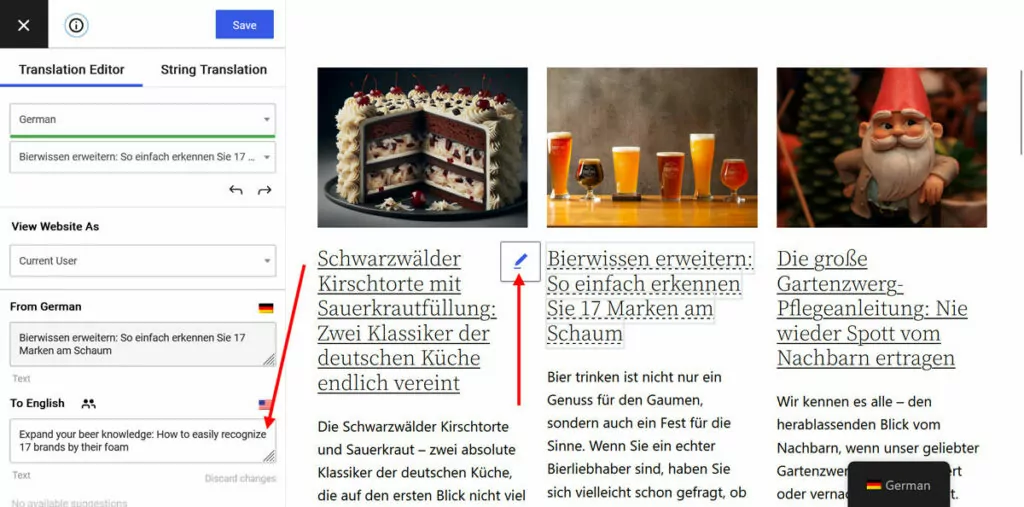
Wprowadź niezbędne zmiany i udoskonalenia. Po zakończeniu kliknij przycisk Zapisz u góry, aby tłumaczenie pojawiło się w Twojej witrynie — i gotowe! Od tej chwili odwiedzający będą mieli dostęp do różnych wersji językowych i zaczną one pojawiać się w wyszukiwarkach.
Jakie treści możesz przetłumaczyć?
Działa to w przypadku wszystkich typów treści, od elementów menu, przez nagłówki, po formularze, przyciski i nie tylko. Możesz przetłumaczyć swoją stronę główną, inne strony, nagłówek i stopkę oraz każdą inną część swojej witryny.
Ponadto TranslatePress oferuje możliwość dostarczenia różnych obrazów dla różnych języków, co oznacza, że możesz dołączyć alternatywne wersje, które mogły zawierać przetłumaczony tekst lub są po prostu bardziej odpowiednie kulturowo dla określonego rynku językowego. Jest to ważne w przypadku transkreacji i lokalizacji i działa tak samo jak w przypadku tekstu. Najedź kursorem na obraz, kliknij symbol pióra, a następnie podaj alternatywę na pasku bocznym.
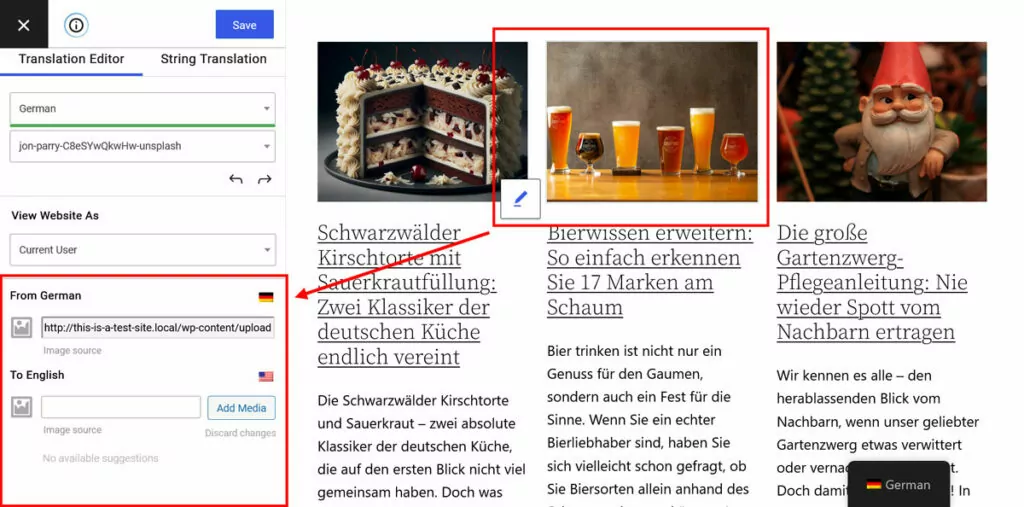
Pamiętaj, aby przy okazji odświeżyć sobie wiedzę na temat SEO obrazu!
Ponadto, jeśli nie znasz języka niemieckiego i nie ufasz tłumaczeniu automatycznemu, możesz zdecydować się na współpracę z niezależnymi tłumaczami lub profesjonalną firmą tłumaczeniową, aby wykonać tłumaczenie. W takim przypadku licencja TranslatePress Business umożliwia utworzenie dedykowanych kont tłumaczy, dzięki czemu każda zatrudniona osoba będzie mogła pracować bezpośrednio w Twojej witrynie. Tylko dla twojej informacji.
5. Tłumaczenia ciągów z motywów, wtyczek itp.
Jak wspomniano powyżej, większość tłumaczeń odbywa się w tym samym interfejsie. W przeciwieństwie do innych wtyczek tłumaczących, TranslatePress skanuje kod HTML strony w poszukiwaniu tekstu do przetłumaczenia i współpracuje bezpośrednio z tym, co pojawia się na stronie.
Istnieją jednak również pewne ciągi znaków dodawane do Twojej witryny przez motywy i wtyczki. Znajdziesz je w menu Tłumaczenie ciągów .
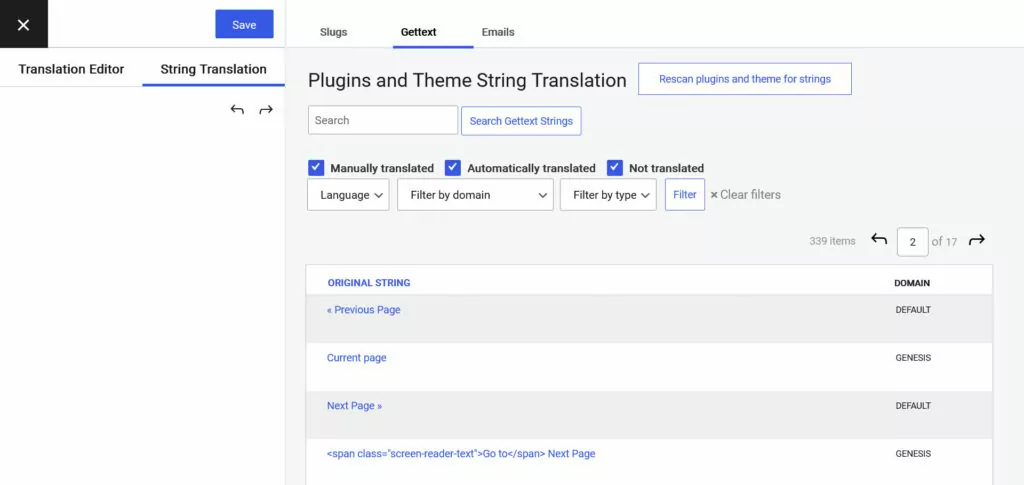
Kiedy go klikniesz i wybierzesz Gettext na górze, znajdziesz listę ciągów znalezionych przez TranslatePress podczas skanowania wtyczki i wyjścia motywu.
Najedź kursorem na dowolny z nich i kliknij Edytuj , aby otworzyć te same opcje tłumaczenia, co w przypadku pozostałej części witryny. Bułka z masłem.
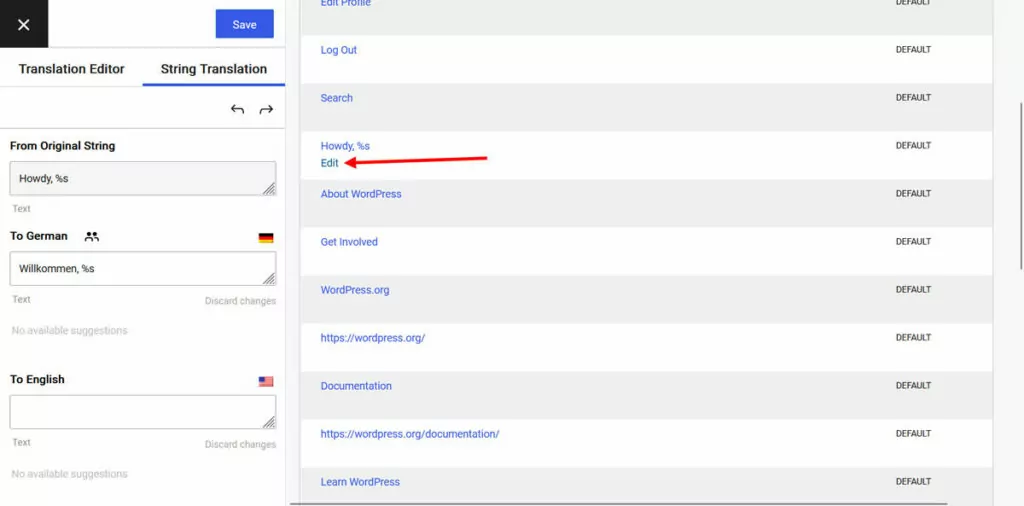
W sekcji E-maile możesz znaleźć tekst, który pojawia się w e-mailach wysyłanych z wtyczek, np. powiadomienia.
W wersji Pro w tym menu możesz także tłumaczyć fragmenty adresów URL swoich stron, tak aby miały one adresy internetowe w swoim własnym języku, co jest świetne dla SEO.
6. Skonfiguruj przełącznik języka
Kiedy już dodasz nowe języki do swojej witryny, musisz zapewnić odwiedzającym możliwość dostępu do nich. Dzieje się tak za pomocą przełącznika języka, który domyślnie pojawia się jako pływające menu w prawym dolnym rogu Twojej witryny.
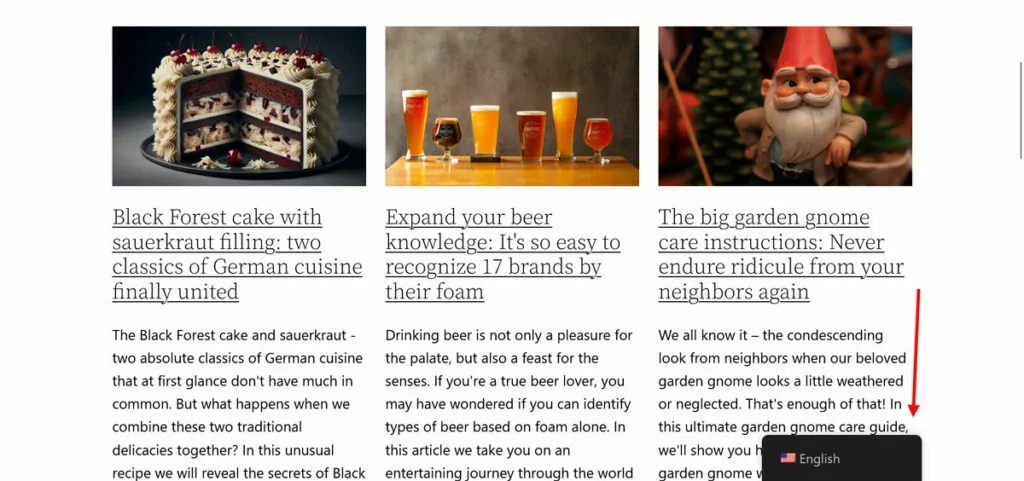
Jeśli Ci to nie odpowiada, istnieje wiele opcji dostosowywania. Znajdziesz je w ustawieniach TranslatePress na dole.
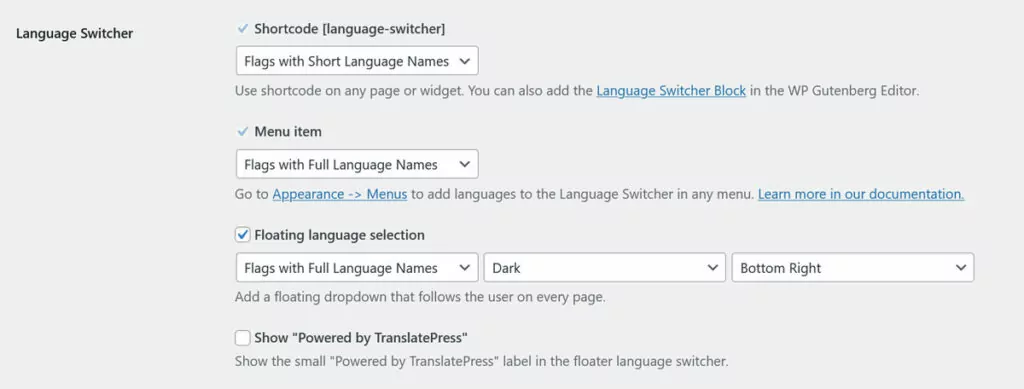
Przejrzyjmy je jeden po drugim.
dostępne opcje
Pierwszą opcją jest umieszczenie przełącznika języka jako krótkiego kodu. Oznacza to, że możesz opublikować [language-switcher] w dowolnym miejscu swojej witryny, w którym chcesz, aby przełącznik się pojawił.
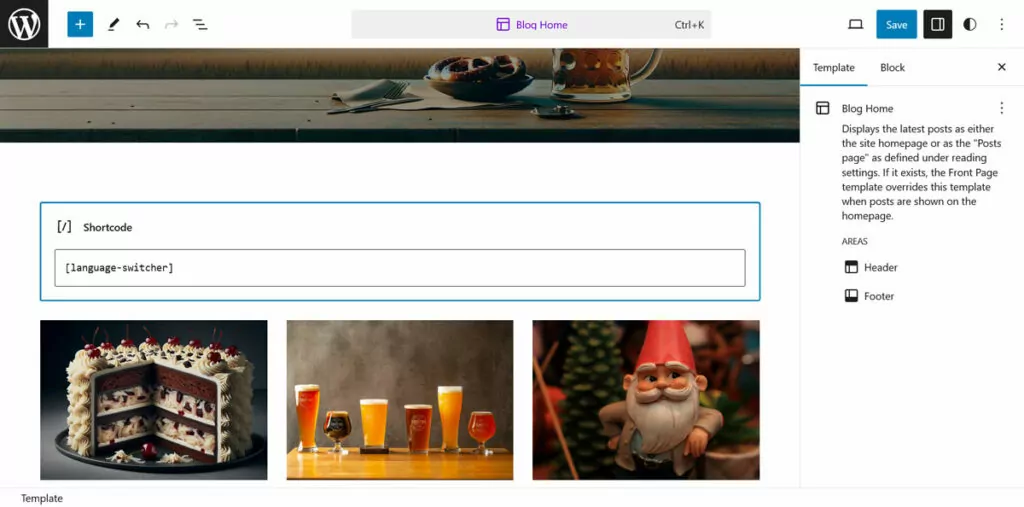
Dostępny jest również blok zmiany języka dla bloku WordPress i Edytora witryny, aby osiągnąć to samo.
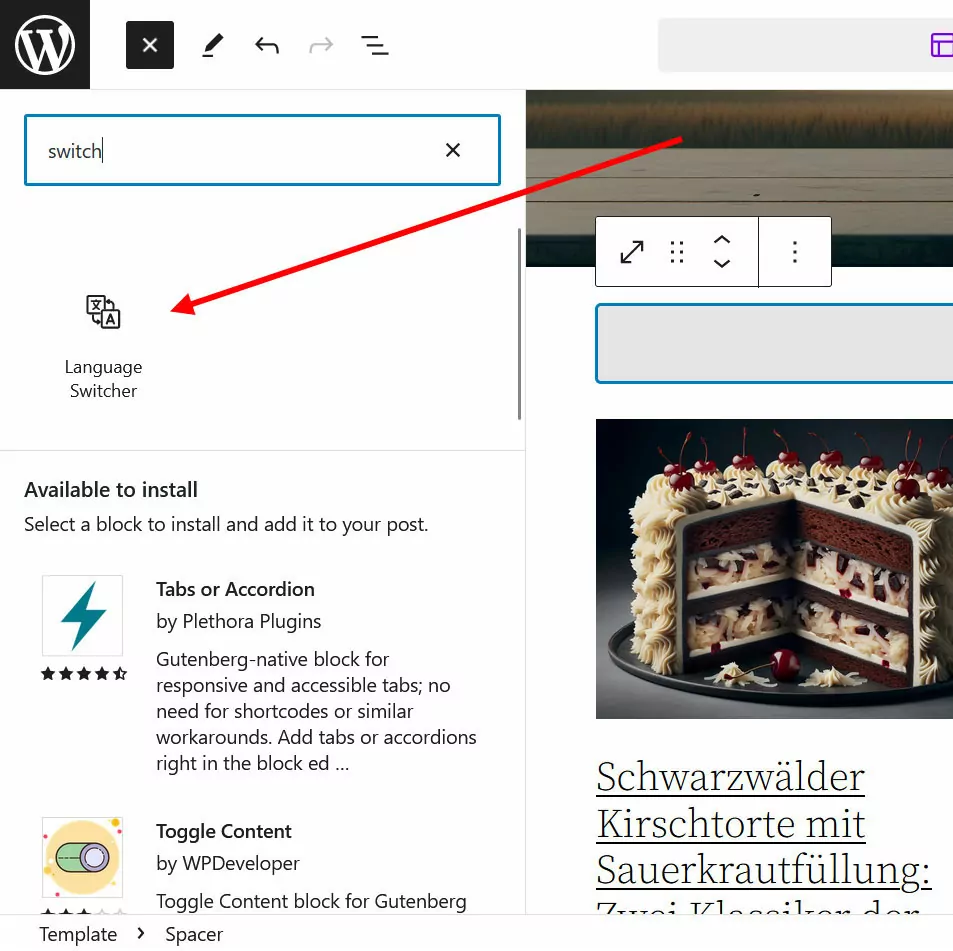
W ustawieniach możesz zdecydować, co chcesz, aby przełącznik wyświetlał: flagę języka z pełną nazwą, flagi ze skróconą nazwą, tylko pełną lub krótką nazwę lub tylko flagi.
Drugą opcją jest włączenie przełącznika języka jako pozycji menu. W takim przypadku możesz dodać go do menu WordPress.
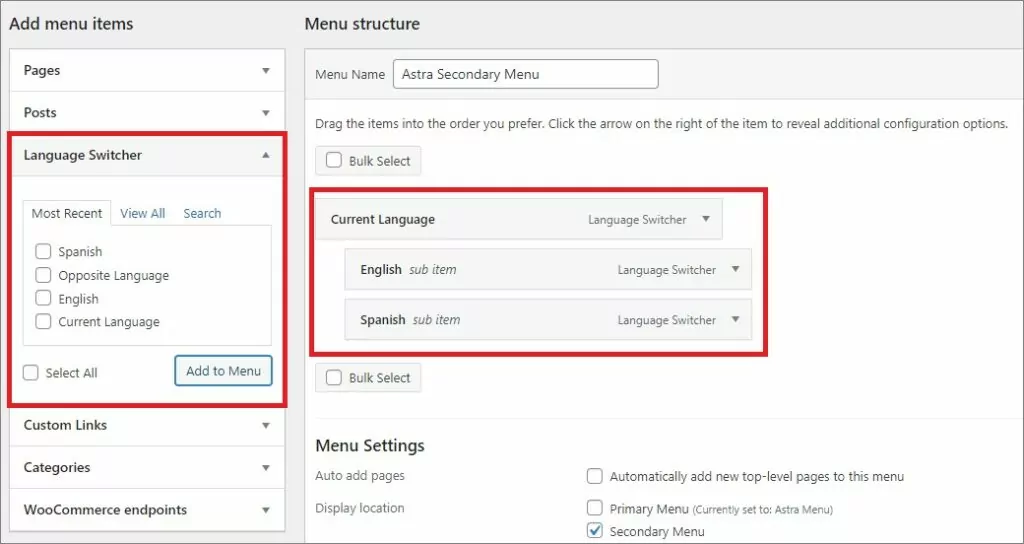
Pamiętaj, że działa to tylko z klasycznymi menu, więc zależy to od motywu WordPress, z którego korzysta Twoja witryna. Masz te same możliwości dostosowywania wyglądu, co w przypadku krótkiego kodu.
Ostatnią opcją jest domyślny pływający przełącznik języka. Możesz go włączać i wyłączać w ustawieniach, decydować, co zawiera (flagi, nazwy itp.), wybrać motyw (jasny lub ciemny) oraz pozycję (jeden z czterech rogów witryny).
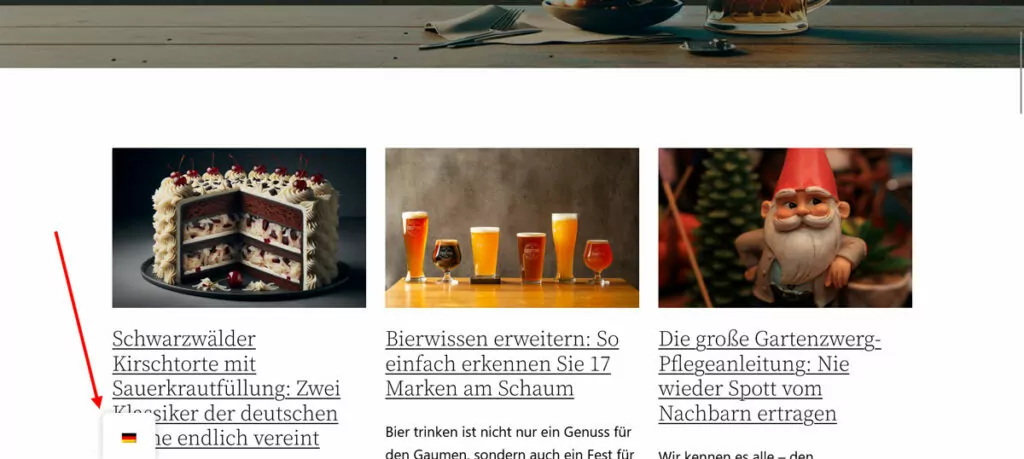
Wszelkie zmiany, które tutaj wprowadzisz, zapisz je, aby zastosować je w swojej witrynie. Jeśli używasz Elementora, mamy również artykuł o tym, jak dodać przełącznik języka Elementora.
Nawiasem mówiąc, w bezpłatnej wersji TranslatePress odwiedzający będą musieli ręcznie przełączyć się na preferowaną wersję językową. Jeśli uaktualnisz do licencji Business, możesz także przekierować je automatycznie w zależności od języka przeglądarki lub adresu IP.
7. Skorzystaj z zaawansowanych funkcji
Jak wspomniano, możesz osiągnąć wszystkie powyższe dzięki bezpłatnej wersji wtyczki. Istnieje jednak również TranslatePress Pro z dodatkowymi funkcjami oprócz tych wymienionych powyżej, w tym:
- Wielojęzyczny pakiet SEO — umożliwia tłumaczenie adresów URL stron, tytułów SEO, meta opisów, tagów ALT i innych ważnych znaczników SEO. Dzięki temu Twoje przetłumaczone strony zostaną znalezione w Google.
- Przeglądaj jako rola użytkownika — spójrz na swoją witrynę jako konkretną rolę użytkownika w edytorze tłumaczeń.
- Nawigacja w języku użytkownika — wyświetlaj różne menu dla różnych języków.
Kup TranslatePress Pro już teraz, aby uzyskać dostęp do tych i innych funkcji.
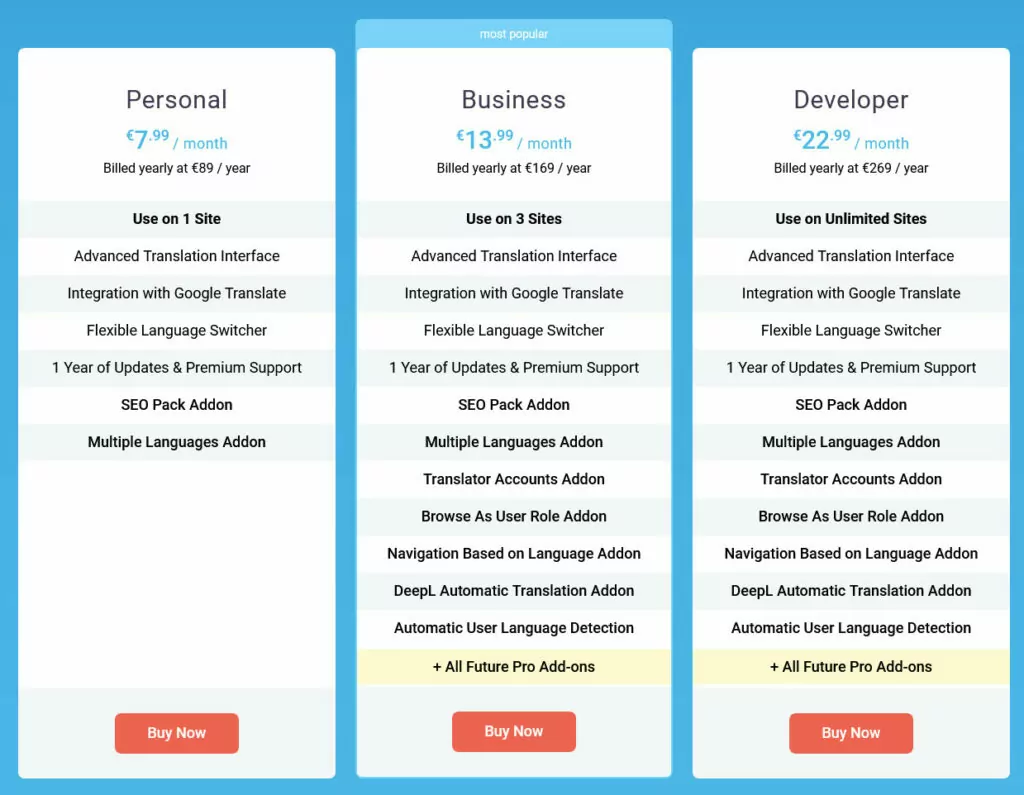
Z łatwością przetłumacz swoją witrynę z niemieckiego na angielski
W tym przewodniku omówiliśmy, jak tłumaczyć strony internetowe z języka niemieckiego na angielski, zarówno w przypadku witryn zewnętrznych, jak i własnych. Powtarzam, po pierwsze możesz skorzystać z naszego bezpłatnego narzędzia do tłumaczenia stron internetowych, a po drugie z wtyczki do tłumaczenia TranslatePress.

TłumaczPress Wielojęzyczny
TranslatePress to najłatwiejszy sposób na przetłumaczenie witryny WordPress. Jest szybki, nie spowalnia Twojej witryny, działa z KAŻDYM motywem lub wtyczką i jest przyjazny dla SEO.
Pobierz wtyczkęLub pobierz DARMOWĄ wersję
Tłumaczenie Twojej witryny odbywa się w prostym interfejsie. Możesz także użyć automatycznego tłumaczenia, aby przyspieszyć realizację i stworzyć punkt odniesienia do pracy.
A co najlepsze, wszystko to jest możliwe w wersji darmowej. Jeśli chcesz więcej, wypróbuj TranslatePress Pro.
